Az Avast az egyik leggyakrabban használt víruskereső szoftver az interneten. Az internethez csatlakoztatott összes eszköz legjobb védelmi szolgáltatásáról ismert. Mivel ez egy ingyenesen használható szoftver, sokan támaszkodnak erre a szoftverre a vírusvédelem érdekében. Ennek ellenére, mint minden alkalmazás és játék, az Avast sem mentes hibáktól és problémáktól. Sok felhasználó arról számol be, hogy az Avast nem frissíti a vírusdefiníciókat, ami komoly biztonsági rést okoz a számítógépén. Ha Ön is ugyanazzal a problémával szembesül az eszközön, az ebben az útmutatóban tárgyalt hibaelhárítási módszerek segítenek a probléma megoldásában.
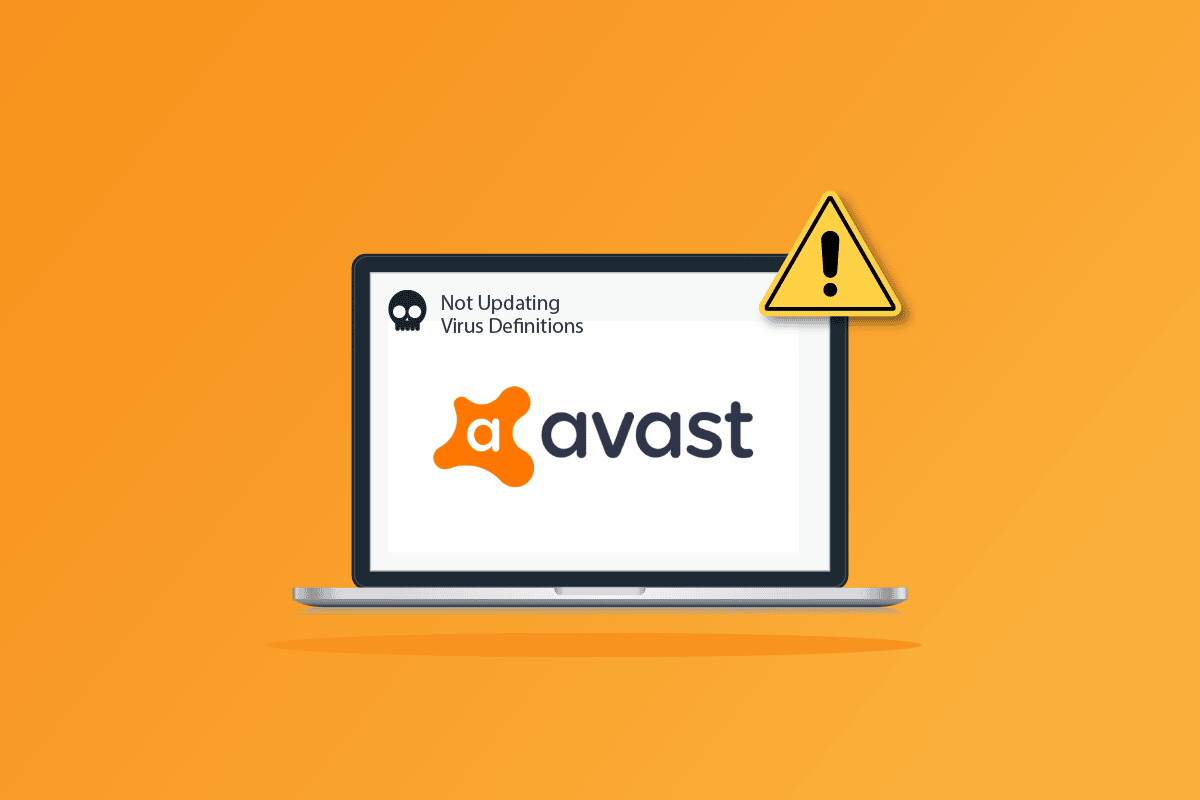
Tartalomjegyzék
A vírusdefiníciókat nem frissítő Avast javítása
Íme néhány gyakori ok, amelyek miatt az Avast antivirus nem frissíti a vírusleírásokat a számítógépén. Elemezze őket mélyebben, hogy képet kapjon arról, hogyan oldja meg ugyanezt.
- Bármilyen ideiglenes hiba a számítógépén, amely megakadályozza, hogy az Avast frissítse a szoftvert és annak összetevőit.
- Az Avast rendszergazdai jogokkal fut. Ez megakadályozza, hogy néhány szolgáltatáshoz hozzáférjen a számítógépén.
- Az elavult Avast okozza a tárgyalt problémát.
- Néhány alapvető szolgáltatás, például az aswbIDSAgent, le van tiltva a számítógépén.
- A számítógépére telepített Avast sérült vagy rosszul van beállítva.
- A számítógépe rosszindulatú programokkal vagy vírusokkal fertőzött.
- Néhány háttérfeladat zavarja a program működését.
- Elavult Windows operációs rendszer.
- A tűzfal megakadályozza az Avast megnyitását.
- Sérült vagy nem kompatibilis Avast telepítőfájlok.
- Nem megfelelő dátum- és időbeállítások a számítógépen.
Most lépjen tovább a következő szakaszra, és keresse meg a hatékony hibaelhárítási módszereket az Avast vírusleírások nem frissíti problémájának kijavításához.
Íme néhány hatékony hibaelhárítási módszer, amelyek segítenek kijavítani azt a problémát, hogy az Avast nem frissíti a vírusleírásokat a Windows 10 rendszerű számítógépén. Olvassa el figyelmesen ezeket, mielőtt végrehajtja őket.
1. módszer: Indítsa újra a számítógépet
Mielőtt az összes felsorolt speciális hibaelhárítási módszert kipróbálná, javasoljuk, hogy indítsa újra a számítógépet. Amikor újraindítja a számítógépet, a kihívást jelentő elrendezéseket okozó technikai hibák megszűnnek, és így segít megoldani a vírusleírásokat nem frissítő Avast problémát. A számítógépet az Energiagazdálkodási lehetőségek segítségével is leállíthatja, majd egy idő után újra bekapcsolhatja.
1. Lépjen a Start menübe.
2. Most válassza ki a bekapcsoló ikont a képernyő bal alsó sarkában.
3. Számos lehetőség jelenik meg, például az alvó állapot, a leállítás és az újraindítás. Itt kattintson az Újraindítás gombra.
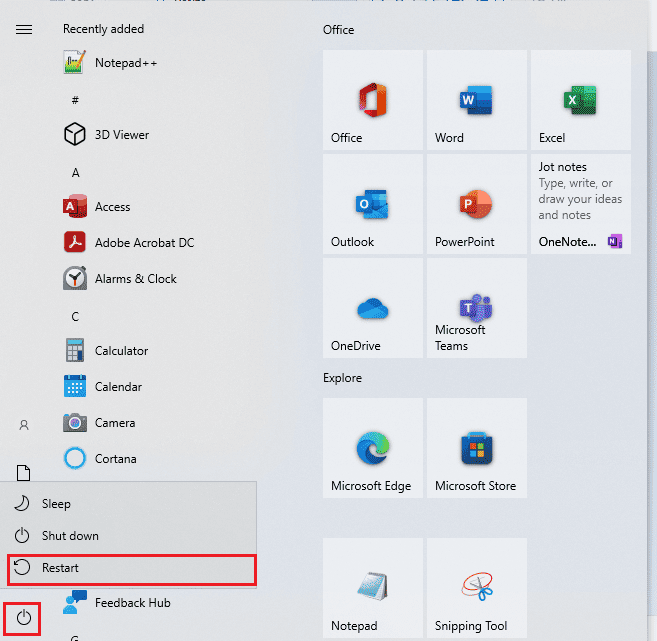
Miután újraindította a számítógépet, ellenőrizze, hogy probléma nélkül tudja-e megnyitni az Avast.
2. módszer: Futtassa az Avast rendszergazdai jogosultsággal
Az Avast néhány funkciójának és szolgáltatásának eléréséhez rendszergazdai jogosultságra van szüksége. Ha nem rendelkezik a szükséges rendszergazdai jogokkal, előfordulhat, hogy az Avast antivirus nem frissíti a vírusleírásokat. Azonban kevés felhasználó javasolta, hogy a probléma megoldható a program rendszergazdaként való futtatásával.
1. Kattintson jobb gombbal az Avast Antivirus ikonra az Asztalon.
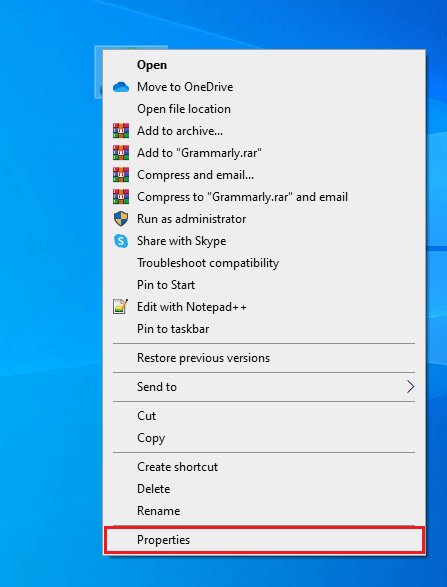
2. Most kattintson a Tulajdonságok elemre.
3. A Tulajdonságok ablakban váltson a Kompatibilitás lapra.
4. Itt jelölje be a Program futtatása rendszergazdaként négyzetet.

5. Végül kattintson az Alkalmaz > OK gombra a módosítások mentéséhez.
Most indítsa újra a programot, és ellenőrizze, hogy az Avast minden probléma nélkül működik-e.
3. módszer: Módosítsa a dátum- és időbeállításokat
A számítógépen megadott helytelen dátum- és időbeállítások hozzájárulhatnak ahhoz, hogy az Avast nem frissíti a vírusleírásokat a Windows PC-n. A dátum-, régió- és időbeállítások szinkronizálásához a Windows 10 rendszerű számítógépen kövesse az alábbi utasításokat.
1. Nyomja meg együtt a Windows + I billentyűket a Windows beállítások megnyitásához.
2. Most válassza az Idő és nyelv beállítást.

3. Ezután a Dátum és idő lapon győződjön meg arról, hogy az Idő automatikus beállítása és az Időzóna automatikus beállítása opciók be vannak kapcsolva.
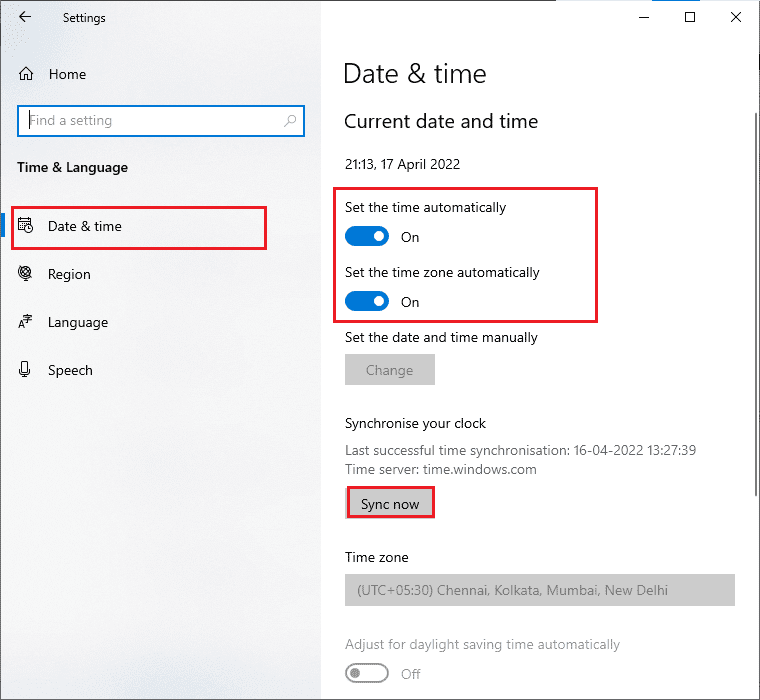
4. Ezután kattintson a Szinkronizálás most lehetőségre a fent kiemelt módon. Ellenőrizze, hogy a Vírusdefiníciók frissítése sikertelen probléma megoldódott-e vagy sem.
4. módszer: Frissítse az Avast Antivirus alkalmazást
Ha az Avastban hibák vannak, az alkalmazás frissítésével kijavíthatja azokat. Mint korábban említettük, az Avast rendszeres frissítéseket kap az összes hiba és hiba kijavításához. Amikor ezek a hibák és hibák a fejlesztő szeme elé kerülnek, frissítéseket adnak ki a teljes kijavításuk érdekében. Kövesse az alábbi lépéseket az Avast alkalmazás frissítéséhez, hogy kijavítsa az Avast víruskereső, amely nem frissíti a vírusleírásokat, problémát.
1. Nyomja meg a Windows billentyűt, és írja be az Avast Antivirus parancsot. Kattintson a Megnyitás gombra a keresési eredmények közül.
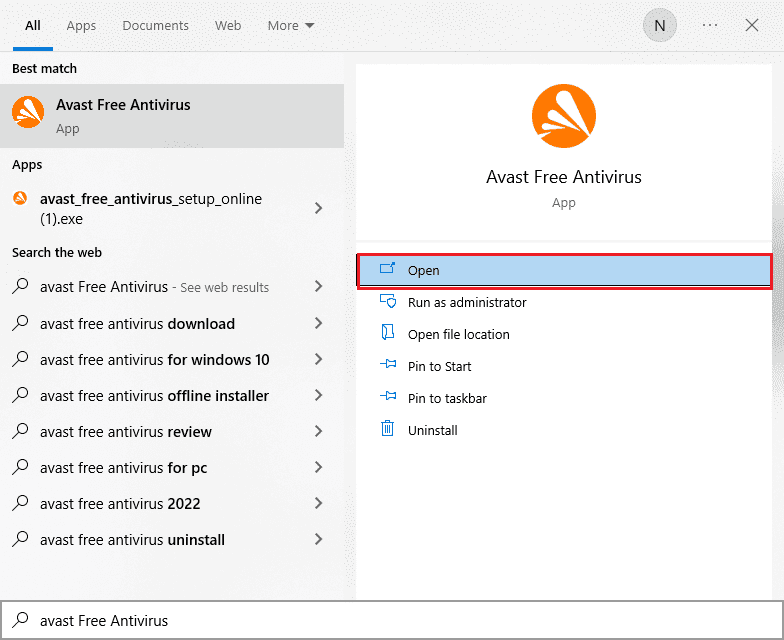
2. Lépjen a Menü ikonra az Avast felhasználói felület jobb felső sarkában.
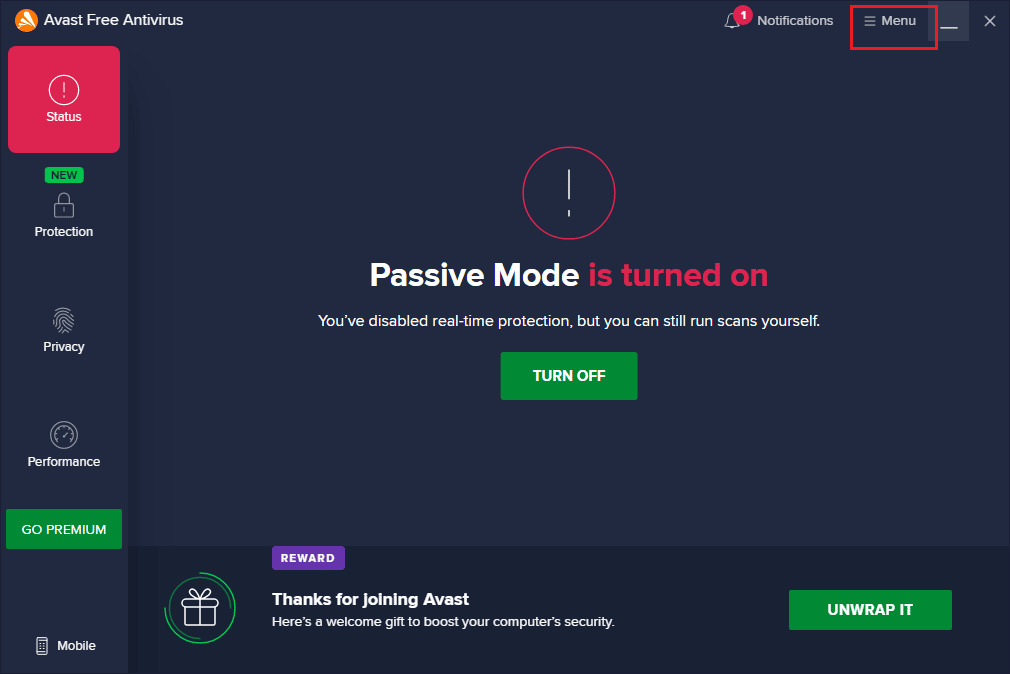
3. Ezután válassza a Beállítások lehetőséget a listából.
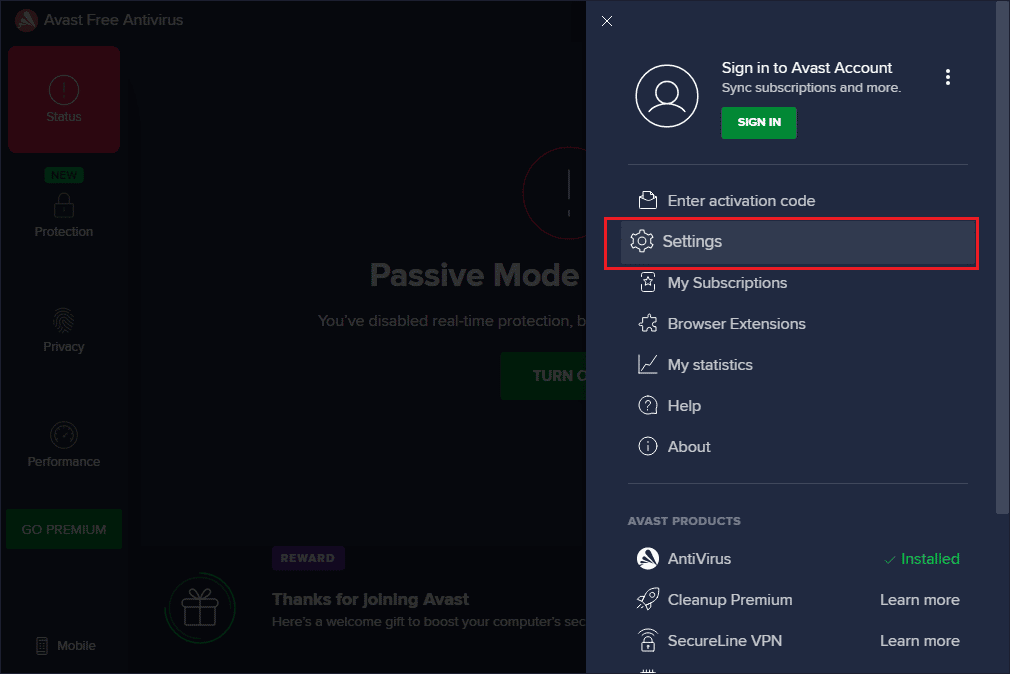
4. Most váltson át a Frissítés fülre, és kattintson a Frissítés keresése gombra. Győződjön meg arról, hogy megkapta a következő üzeneteket.
- A vírusdefiníciók naprakészek
- Az Avast Free Antivirus naprakész
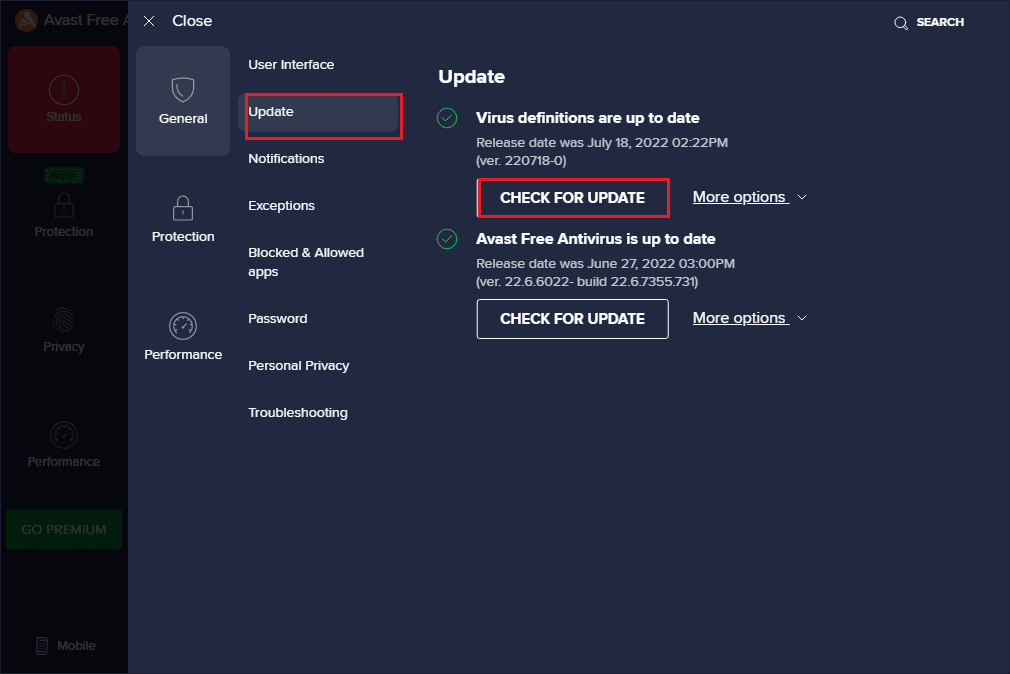
5. Miután frissítette, indítsa újra az Avastot, és ellenőrizze, hogy a probléma megoldódott-e.
5. módszer: Zárja be a háttérfolyamatokat
Ha továbbra is aggódik amiatt, hogy az Avast nem frissíti a vírusleírásokat, a probléma megoldható a számítógépen futó összes háttérfeladat bezárásával. Számítógépén számos háttérfeladat zavarja az Avast működését, ezáltal megakadályozza az alkalmazás megnyitását. Ezért zárja be az összes háttérfeladatot a számítógépén a Feladat befejezése a Windows 10 rendszerben útmutatónkat követve, és járjon el az utasításoknak megfelelően.
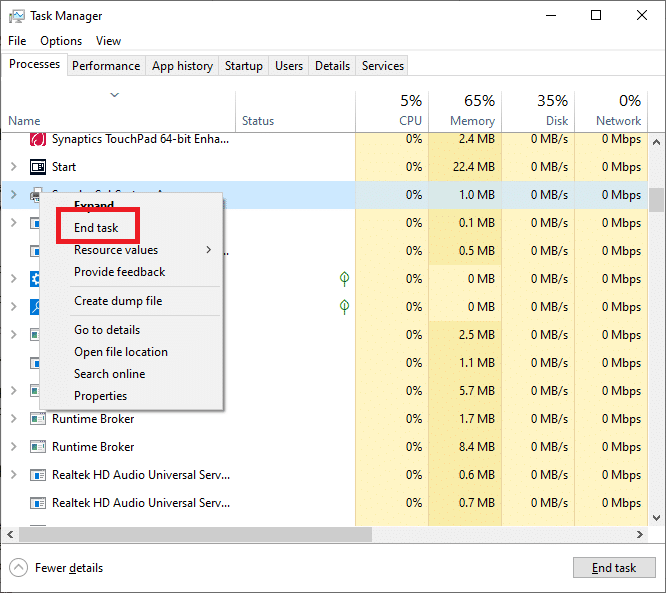
Miután bezárta az összes háttérfolyamatot, ellenőrizze, hogy probléma nélkül tudott-e dolgozni az Avasttal a számítógépén.
6. módszer: Engedélyezze az aswbIDSAgent szolgáltatásbeállításokat
Számos felhasználó arról számolt be, hogy az Avast vírusdefiníciók nem frissülő problémáját okozó hiba javítható az aswbIDSAgent szolgáltatás módosításával. Ez a módszer nagyon egyszerű, és ugyanezt az alábbi lépések követésével hajthatja végre.
1. Nyomja meg a Windows billentyűt, írja be a Services parancsot, majd kattintson a Futtatás rendszergazdaként lehetőségre.
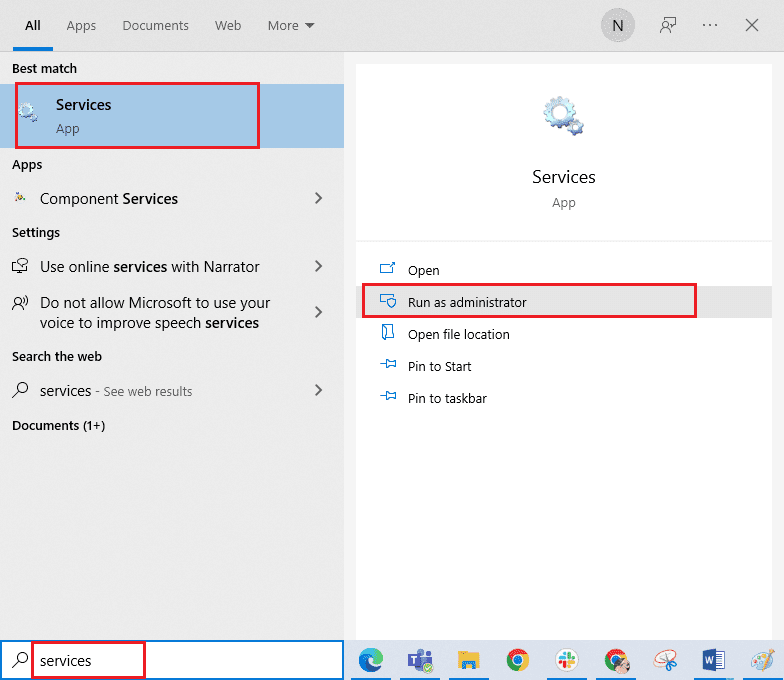
2. Most görgessen le, és kattintson duplán az aswbIDSAgent szolgáltatásra.
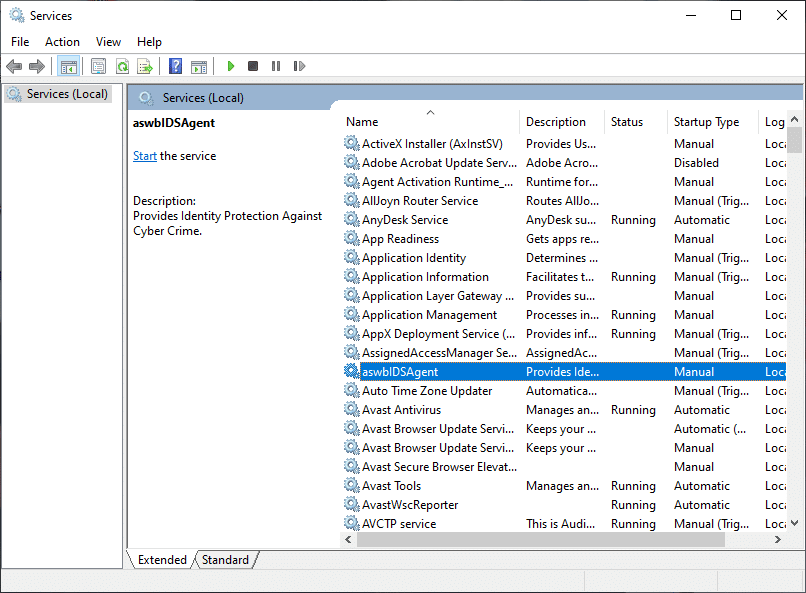
3. Most az új felugró ablakban állítsa be az Indítás típusát Automatikus értékre, ahogy az ábrán látható.
Megjegyzés: Ha a Szolgáltatás állapota Leállítva, kattintson a Start gombra. Ha a szolgáltatás állapota Fut, kattintson a Leállítás gombra, és indítsa újra.
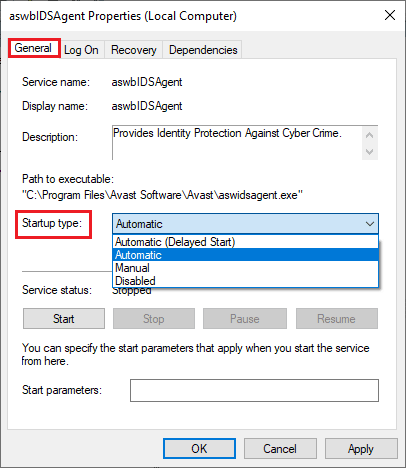
4. A szolgáltatás elindításakor 1079-es hibával (vagy valami ehhez hasonlóval) találkozhat. Ebben az esetben váltson a Bejelentkezés fülre, kattintson az Ez a fiók választógombra, és válassza a Tallózás lehetőséget.
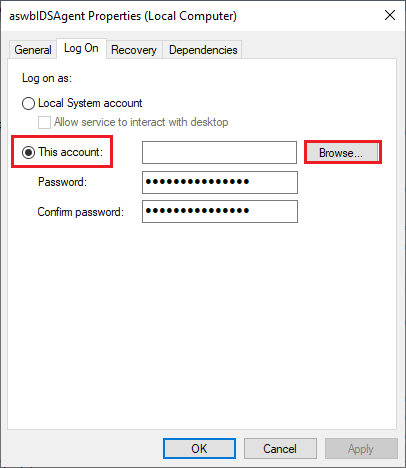
5. Az Adja meg a kiválasztandó objektum nevét mezőbe írja be fiókja felhasználónevét.
6. Ezután kattintson a Név ellenőrzése lehetőségre az objektum nevének hitelesítéséhez.
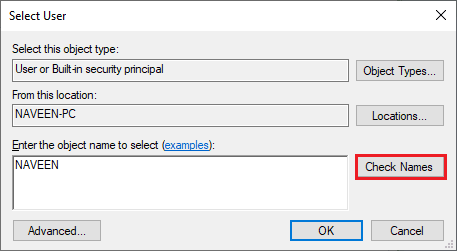
7. Most kattintson az OK gombra a módosítások mentéséhez, és ha a rendszer kéri, írja be a rendszergazdai fiókját.
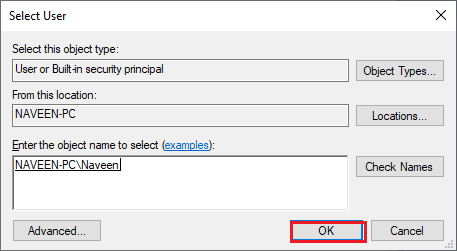
8. Kattintson az Alkalmaz > OK gombra a módosítások mentéséhez, és ellenőrizze, hogy sikerült-e probléma nélkül megnyitnia az Avast.
7. módszer: Futtassa a víruskeresést
Kevés olyan eset van, amikor a számítógépén lévő vírus vagy rosszindulatú program veszi át az Avast irányítását. Ezért ellenőriznie kell, hogy a harmadik féltől származó káros vírusok nem zavarják-e az Avast működését, ami azt okozza, hogy az Avast nem frissíti a vírusleírásokat.
A Microsoft számos szakértője szerint a számítógép átvizsgálása segít megőrizni számítógépét fenyegetésektől mentesen. Ha bármilyen vírus vagy rosszindulatú program behatol a számítógépére, nem használhat külső és belső hardvereszközöket.
Ezért azt tanácsoljuk, hogy ellenőrizze a számítógépét a Hogyan futtashatok vírusellenőrzést a számítógépemen című útmutatónkban leírtak szerint?
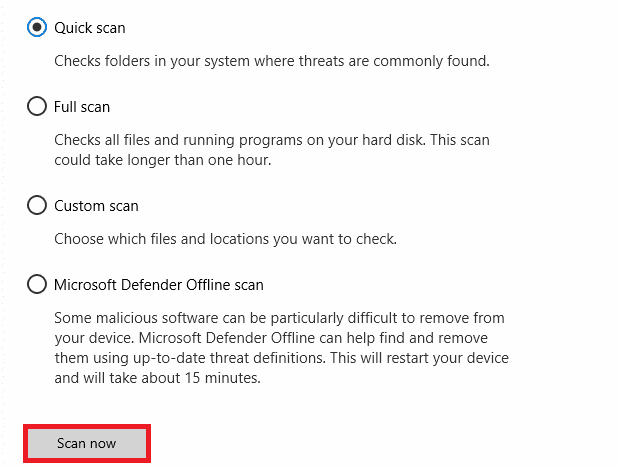
Továbbá, ha el szeretné távolítani a rosszindulatú programokat a számítógépéről, tekintse meg a Kártevő eltávolítása a számítógépről Windows 10 rendszerben című útmutatónkat.
8. módszer: Frissítse a Windows rendszert
Továbbá, ha hibák vannak a számítógépen, azokat csak a Windows frissítése után lehet javítani. A Microsoft rendszeres frissítéseket ad ki, hogy kijavítsa ezeket a hibákat, így az Avast nem frissíti a vírusleírásokat.
Ezért győződjön meg arról, hogy frissítette a Windows operációs rendszert, és ha bármilyen frissítés folyamatban van, használja a Windows 10 legújabb frissítésének letöltése és telepítése útmutatónkat.
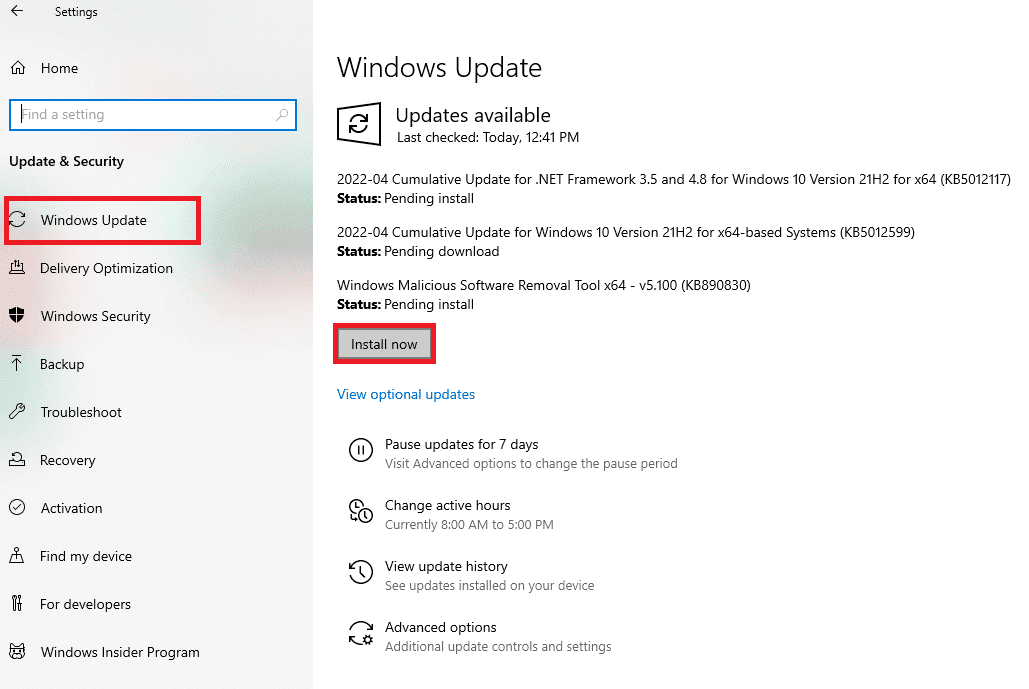
A Windows operációs rendszer frissítése után ellenőrizze, hogy probléma nélkül hozzáfér-e az Avast-hoz.
9. módszer: Módosítsa a Windows Defender tűzfal beállításait
Ennek ellenére, ha nem tudja megoldani az Avast nem frissíti a vírusleírásokat problémáját, ennek oka lehet a Windows 10 rendszert futtató számítógépe túlzottan reagáló vagy túlzottan védő tűzfalcsomagja. Ez megakadályozza a kapcsolati kapcsolatot az alkalmazásindító és a szerver között. Tehát a probléma megoldása érdekében az Avast engedélyezőlistára helyezheti a tűzfalbeállításokban, vagy ideiglenesen letilthatja a problémát.
I. lehetőség: Az Avast Antivirus engedélyezési listája
Az Avast engedélyezéséhez a Windows Defender tűzfalában kövesse az Alkalmazások engedélyezése vagy blokkolása a Windows tűzfalon keresztüli útmutatónkat, és hajtsa végre a lépéseket az utasításoknak megfelelően.
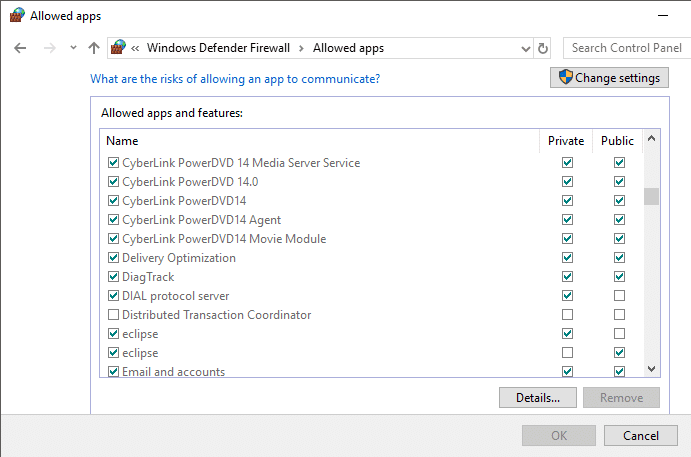
II. lehetőség: Tűzfal letiltása (nem ajánlott)
A Windows Defender tűzfalat is letilthatja, és ehhez tekintse meg a Windows 10 tűzfal letiltása című útmutatónkat, és kövesse az utasításokat.
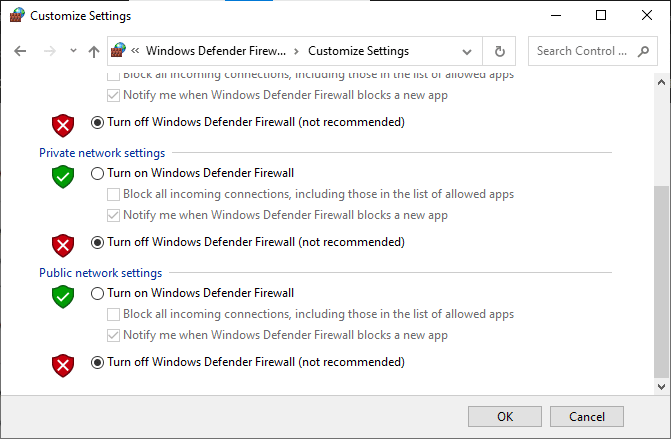
III. lehetőség: Új szabály létrehozása a tűzfalban
1. Lépjen a Keresés menübe, és írja be a Windows Defender Firewall with Advanced Security kifejezést. Ezután kattintson a Megnyitás gombra.
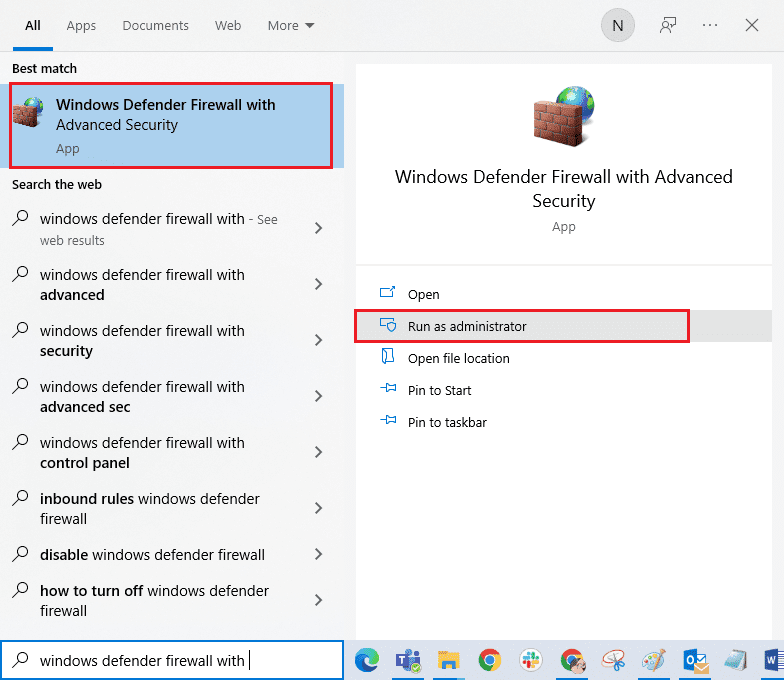
2. Most a bal oldali ablaktáblában kattintson a Bejövő szabályok elemre, ahogy az ábrán látható.
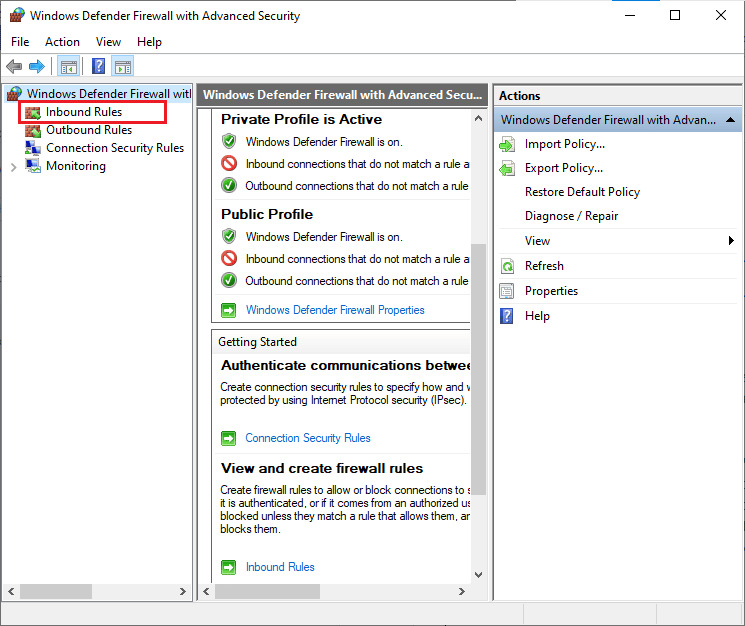
3. Ezután a jobb oldali ablaktáblában kattintson az Új szabály… elemre, ahogy az ábra mutatja.
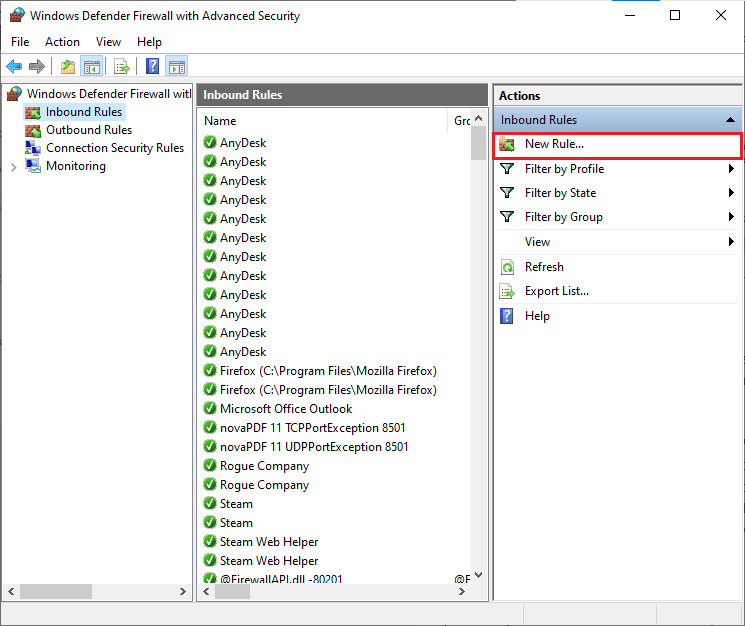
4. Most mindenképpen válassza ki a Program opciót a Milyen típusú szabályt szeretne létrehozni? menüt, és kattintson a Tovább> gombra a képen látható módon.
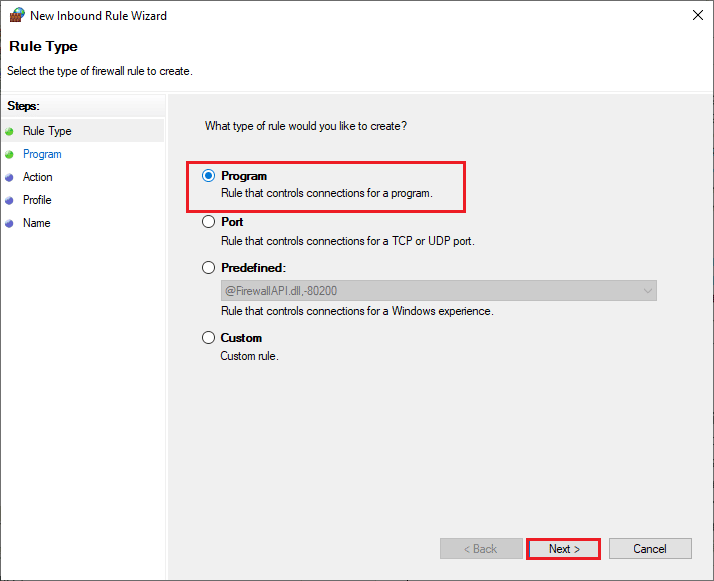
5. Ezután kattintson a Tallózás… gombra, amely megfelel a program elérési útjának: az ábra szerint.
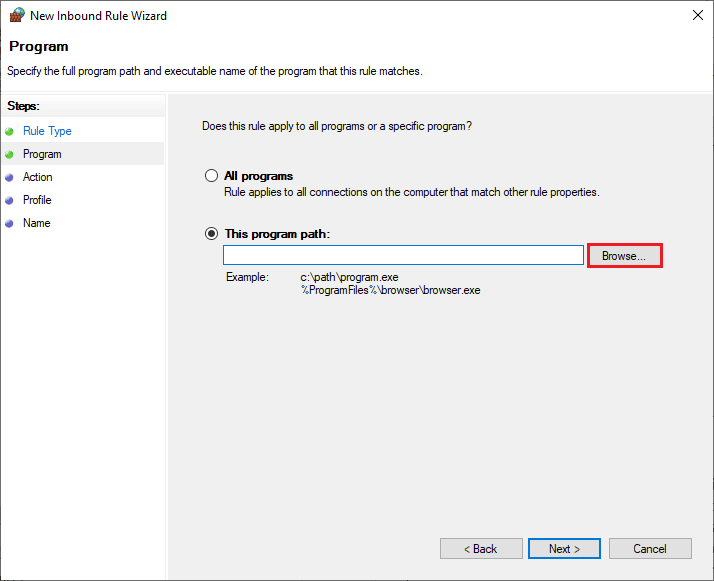
6. Ezután lépjen a C:Program Files (x86) Avast elérési útra, és kattintson duplán a telepítőfájlra. Ezután kattintson a Megnyitás gombra.
Megjegyzés: Ez a hely attól függően változhat, hogy melyik könyvtárból telepítette az Avastot. Böngéssze át a helyet ennek megfelelően.
7. Ezután kattintson a Tovább > gombra az Új bejövő szabály varázsló ablakában az ábrán látható módon.
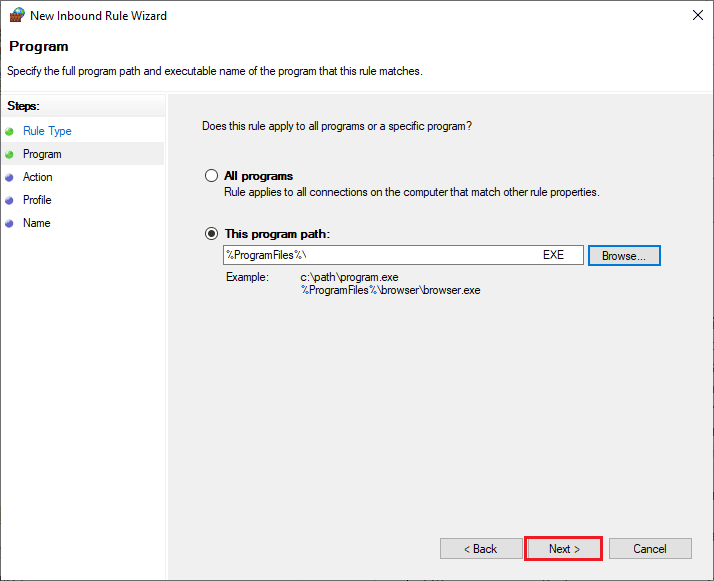
8. Most jelölje be a Kapcsolat engedélyezése melletti rádiógombot, majd kattintson a Tovább > gombra, ahogy az ábrán látható.
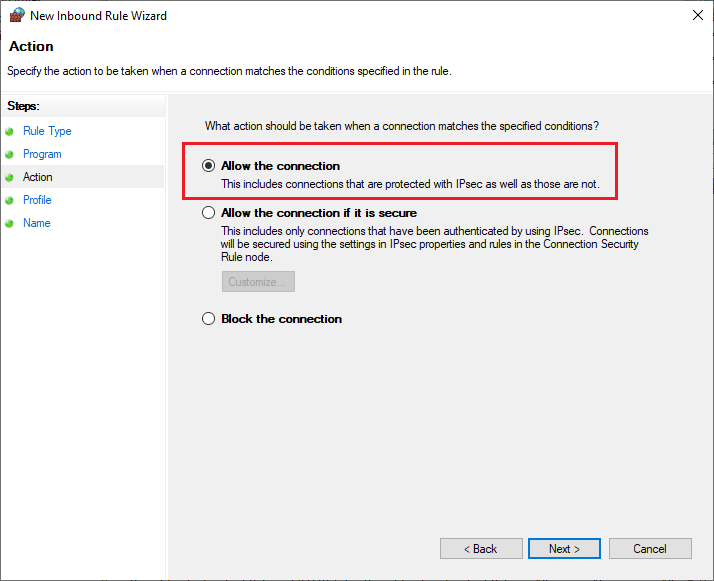
9. Győződjön meg arról, hogy a Domain, Private és Public négyzet ki van jelölve, majd kattintson a Tovább > gombra, ahogy az ábra mutatja.
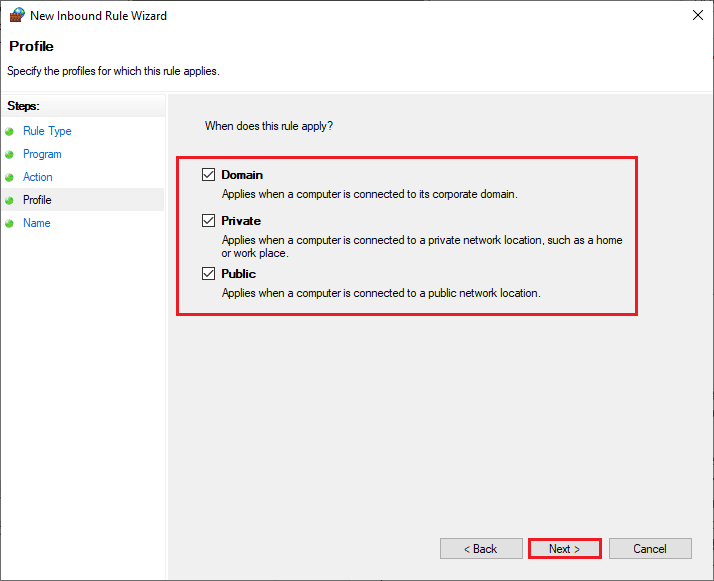
10. Végül adjon nevet az új szabálynak, és kattintson a Befejezés gombra.
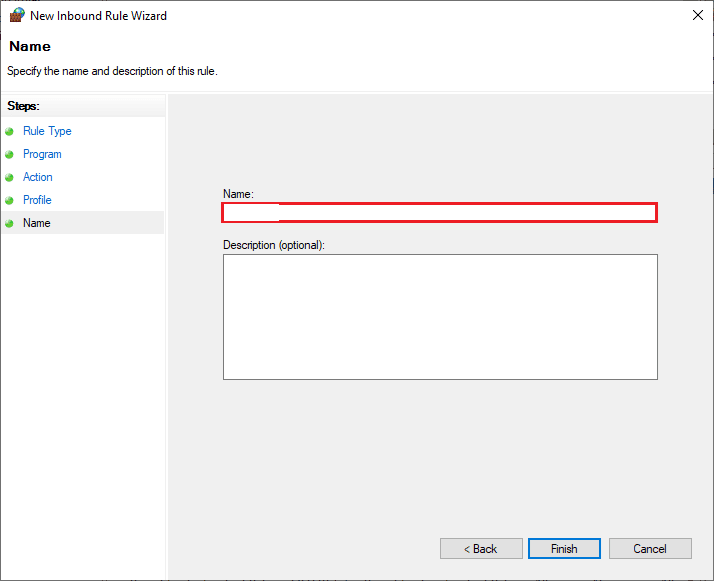
Minden kész! Ellenőrizze, hogy probléma nélkül meg tudja-e nyitni az Avastot.
10. módszer: Az Avast Antivirus javítása
Ha a fent felsorolt megoldások nem segítenek kijavítani a vírusdefiníciókat nem frissítő Avast antivirus problémát, megpróbálhatja kijavítani az alkalmazást, hogy kijavítsa az alkalmazáson belüli összes káros hibát. Ez kijavítja a sérült telepítőfájlokat is, és még ha ez a módszer nem is működik, újratelepítheti az alkalmazást a következő módszerben leírtak szerint.
1. lehetőség: Az Avast Antivirus beállításain keresztül
1. Indítsa el az Avast Antivirus alkalmazást, és lépjen a Menü > Beállítások menüpontra, ahogy korábban tette.
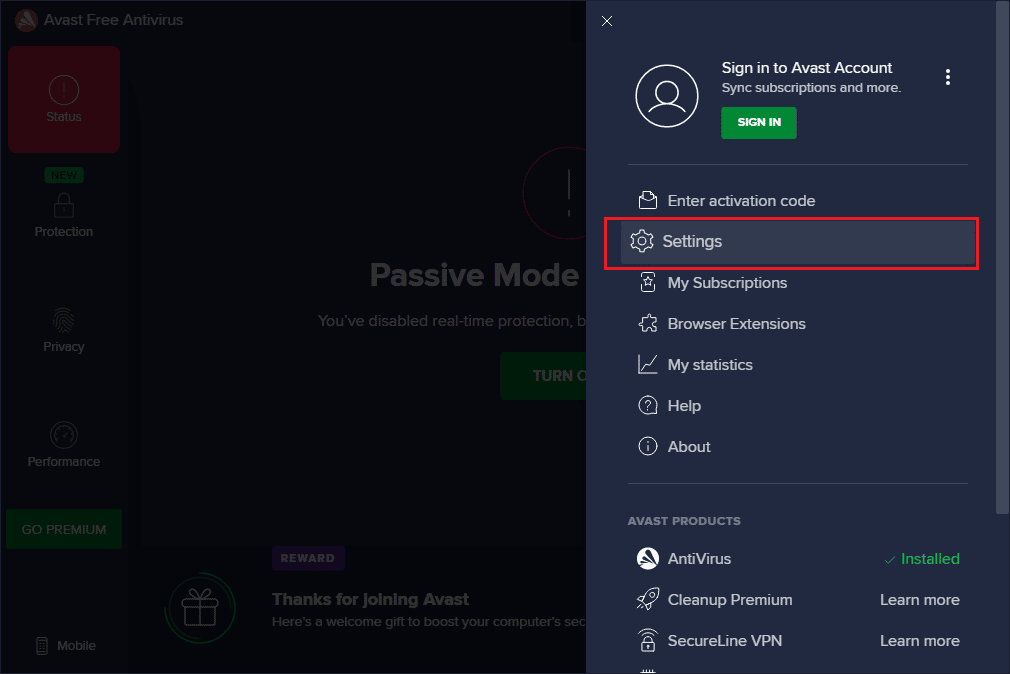
2. Ezután lépjen a Hibaelhárítás lapra.
3. Itt kattintson az Alkalmazás javítása elemre a jobb oldali ablaktáblában. Várja meg, amíg a javítási folyamat befejeződik. Ez eltarthat egy ideig.
Megjegyzés: Kerülje az ablakok vagy lapok bezárását a javítási folyamat során.
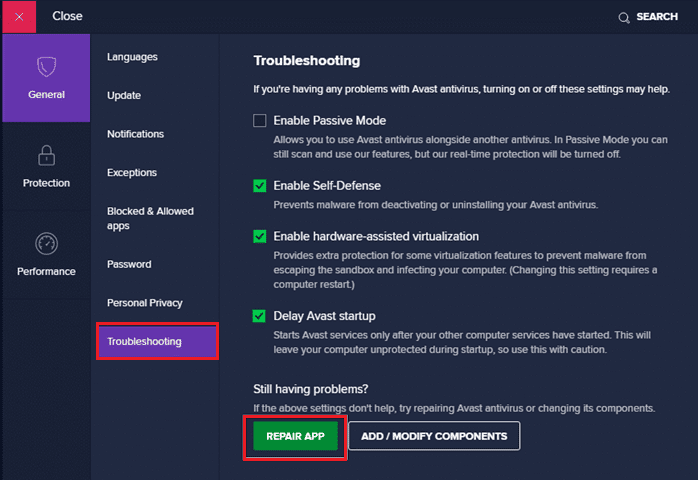
4. A javítás befejezése után indítsa újra a számítógépet. Ellenőrizze, hogy az Avast vírusdefiníciók nem frissülnek problémája megoldódott-e vagy sem.
2. lehetőség: A Programok telepítése és törlése segítségével
1. Írja be a Programok hozzáadása vagy eltávolítása kifejezést a Windows keresőmezőjébe. Indítsa el a keresési eredményből az ábrán látható módon.
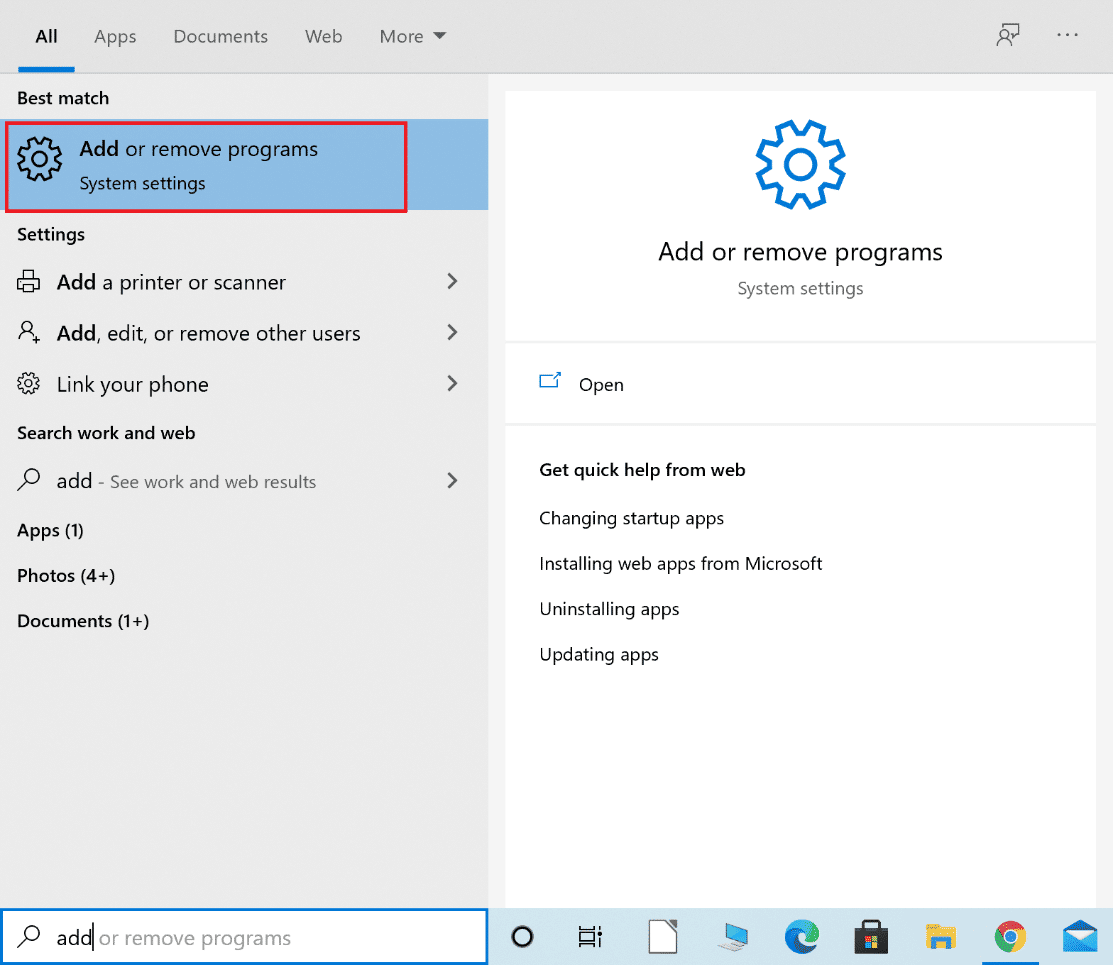
2. A Keresés ezen a listán mezőbe írja be az Avast szót.

3. Ezután kattintson az Avast, majd a Módosítás elemre.
Megjegyzés: Az alábbi kép referenciaként készült. Kövesse ugyanezt az Avast esetében is.
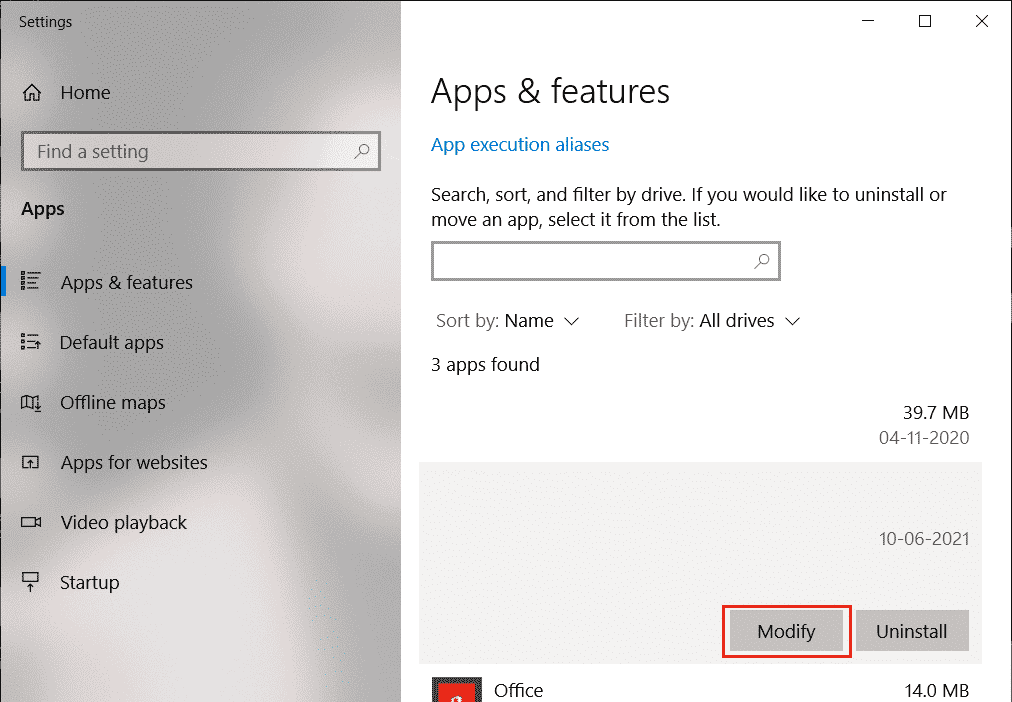
4. Kattintson a Javítás lehetőségre az Avast előugró ablakban, és kövesse a képernyőn megjelenő utasításokat.
Várja meg, amíg megjavítják. Indítsa újra a Windows 10 számítógépet, és ellenőrizze, hogy a probléma megoldódott-e vagy sem.
11. módszer: Állítsa vissza az Avast beállításait
Visszaállíthatja az Avast beállításait Windows 10 rendszerű számítógépén, hogy kijavítsa az Avast nem frissíti a vírusleírásokat problémáját. Ez az alkalmazás nélkül megoldja az összes helytelen konfigurációs beállítást, és segít a probléma egyszerű megoldásában.
Megjegyzés: Az Avast visszaállítása visszaállítja az alkalmazás összes beállítását és funkcióját az alapértelmezett értékekre. Ezeket a beállításokat újra kell konfigurálnia, miután megnyitja az alkalmazást a visszaállítás után.
1. Indítsa el az Avast programot, és kattintson a képernyő jobb felső sarkában található Menü lehetőségre.
2. Most válassza a Beállítások lehetőséget a legördülő listából.
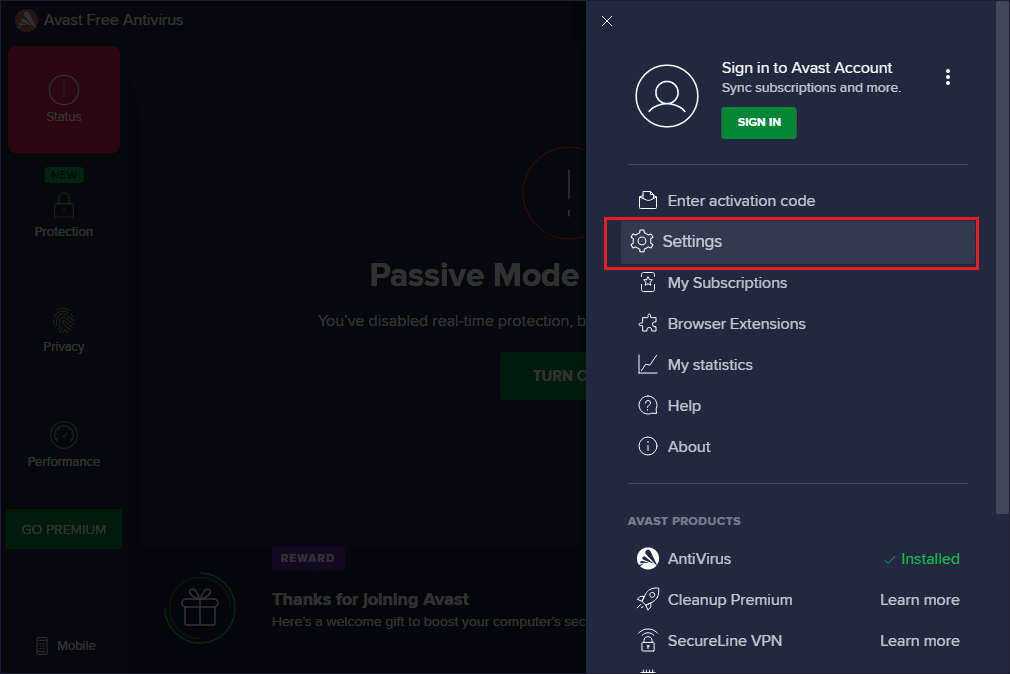
3. Ezután lépjen az Általános fülre, majd kattintson a Hibaelhárítás lehetőségre.
4. Ezután válassza a Reset to Default (Alapértelmezett visszaállítás) gombot.
5. Ha a rendszer kéri, kattintson az Igen gombra, és folytassa a képernyőn megjelenő utasításokkal. Ellenőrizze, hogy javította-e az Avast víruskeresőt, amely nem frissíti a vírusleírásokat.
12. módszer: Telepítse újra az Avast-ot csökkentett módban
Ha az Avast javítása továbbra sem oldja meg az Avast vírusleírások nem frissíti problémáját, előfordulhat, hogy a probléma megoldásához újra kell telepítenie az alkalmazást csökkentett módban. Az Avast tiszta telepítése során a hibás alkalmazás, valamint a gyorsítótár-fájlok és a sérült rendszerleíró adatbázisok javításra kerülnek.
Látogatás Az Avast hivatalos eltávolító oldalamajd kattintson az avastclear.exe fájlra az Avast Uninstall Utility letöltéséhez, az alábbiak szerint.
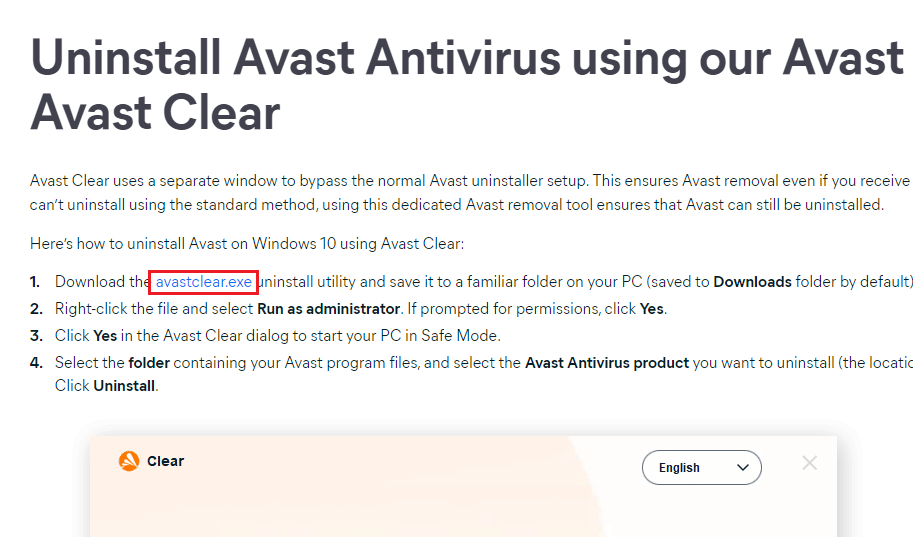
Most a Windows csökkentett módban kell indítania a következő lépéseket:
1. Kattintson a Windows rendszerkonfigurációra a Windows keresősávjában.
2. Ezután kattintson a Rendszerkonfiguráció elemre az elindításához.
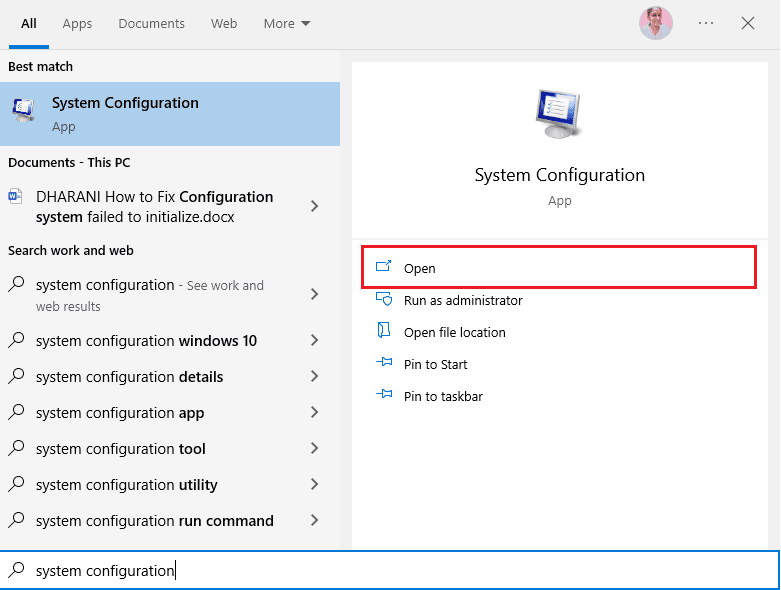
3. Most kattintson a Boot fülre a megnyíló ablakban.
4. Ezután válassza ki a Biztonságos rendszerindítás lehetőséget a Rendszerindítási beállítások alatt, majd kattintson az OK gombra, ahogy az alább látható. Indítsa újra a számítógépet, és a számítógép csökkentett módba indul.
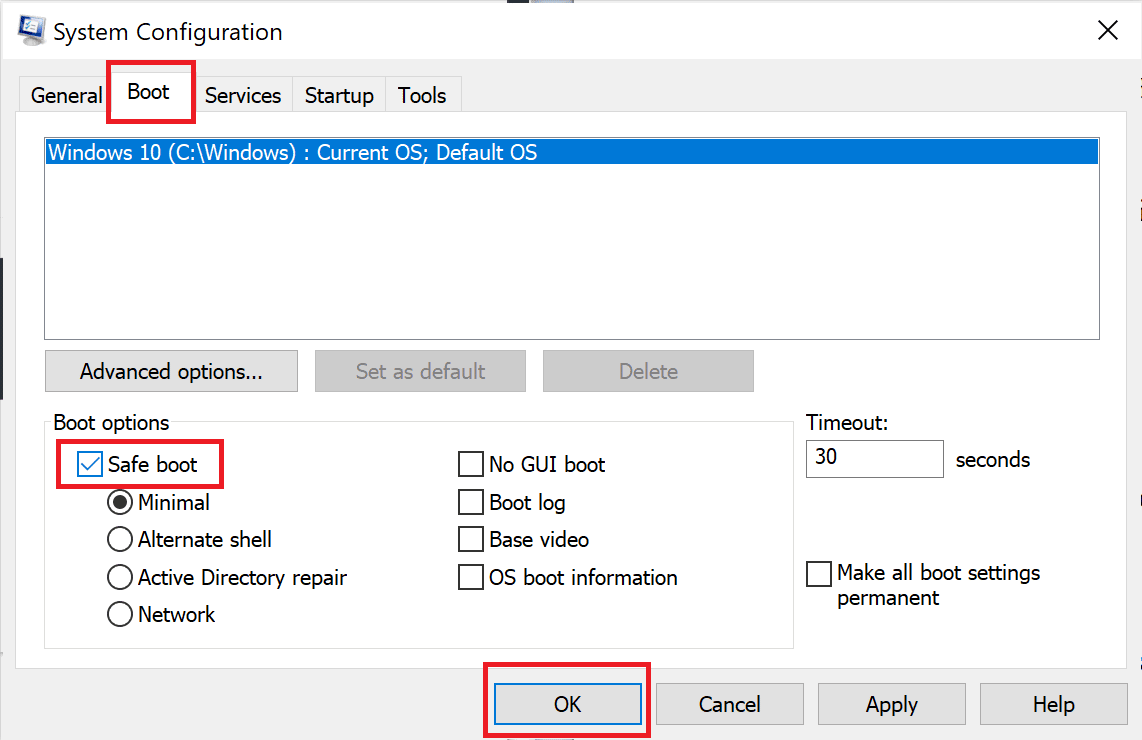
5. Ha a Windows 10 csökkentett módban megnyílik, kattintson a korábban letöltött letöltött Avast eltávolító segédprogramra.
6. Az eltávolító segédprogram ablakában győződjön meg arról, hogy a sérült Avast programot tartalmazó megfelelő mappa van kiválasztva.
7. Most kattintson az Eltávolítás gombra.
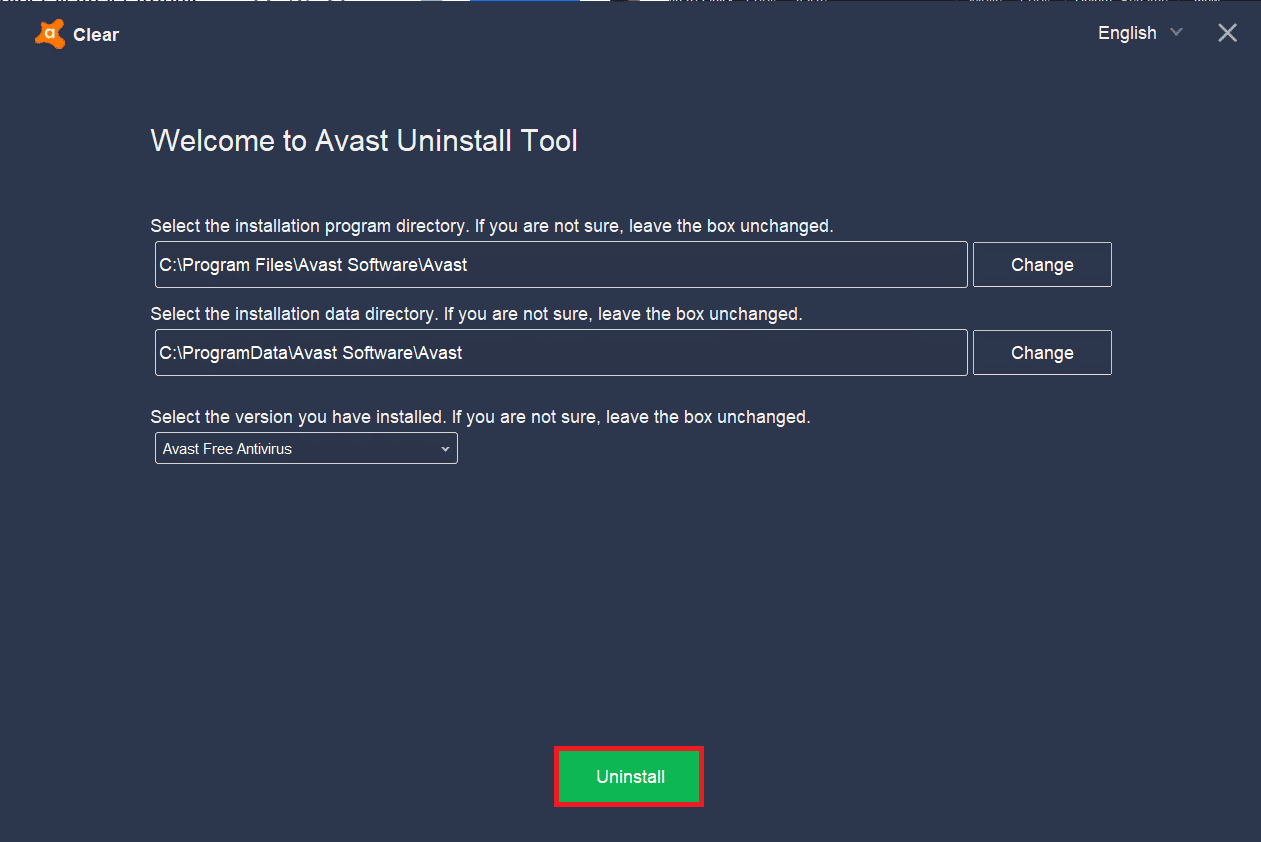
8. Az Avast eltávolítása után indítsa újra a Windowst normál módban.
9. Látogassa meg ezt a hivatalos Avast linket majd kattintson az INGYENES VÉDELEM LETÖLTÉSE lehetőségre a legújabb Avast Antivirus alkalmazás letöltéséhez, az alábbiak szerint.
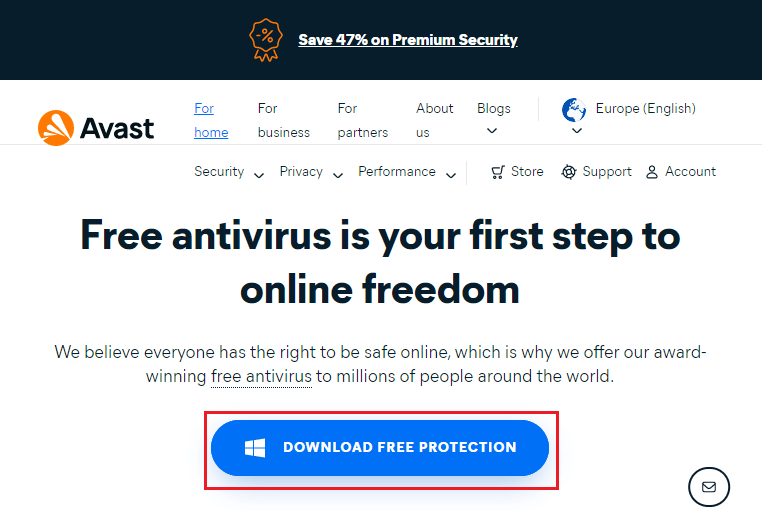
10. A fájl letöltése után lépjen a Saját letöltések mappába, kattintson duplán a telepítőfájlra, és kövesse a képernyőn megjelenő utasításokat az Avast telepítéséhez.
Most, amikor elindítja az Avast programot, nem kell újra szembesülnie a Vírusdefiníciók nem frissül problémájával.
13. módszer: Lépjen kapcsolatba az Avast ügyfélszolgálatával
Ha a szoftver újratelepítése után is komolyabb problémák adódnának az Avasttal, akkor az Avast támogatási webhelyén kérhet segítséget. Érdemes kipróbálni ezt a lehetőséget, hogy megszabaduljon attól, hogy az Avast nem frissíti a vírusleírásokat. Kövesse az alábbi lépéseket az Avast támogatási oldallal való kapcsolatfelvételhez.
1. Indítsa el kedvenc böngészőjét, és keresse fel a hivatalos Avast súgóközpont.
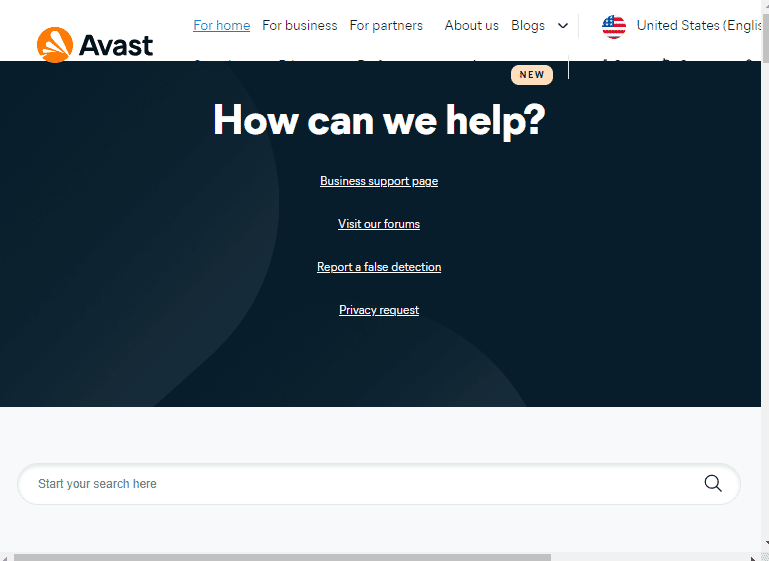
2. Most görgessen le a képernyőn, és kattintson a Kapcsolatfelvétel gombra.
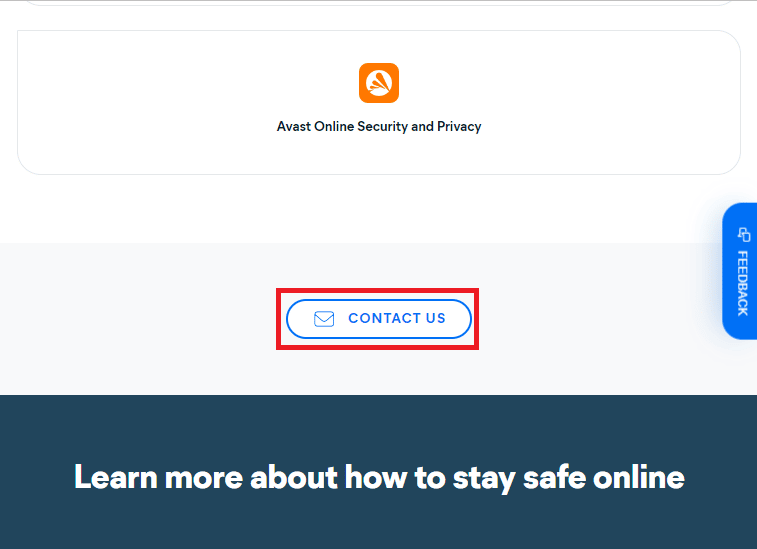
3. Ezután jelentse a problémát a képernyőn megjelenő utasításokat követve, és most már csatlakozhat egy Avast-szakemberhez, hogy kijavítsa az Avast víruskeresőt, amely nem frissíti a vírusleírásokat.
Gyakran Ismételt Kérdések (GYIK)
Q1. Miért nem frissíti az Avast a vírusdefiníciókat?
Ans. Ha bármilyen inkompatibilitási probléma van a számítógépen, az Avast nem frissíti az új beállításokat. Ha az Avast nem frissíti ezt a funkciót, ellenőrizze a tűzfal beállításait, vagy szükség esetén javítsa meg a szoftvert.
Q2. Az Avast okoz problémákat a Windows 10 rendszerrel?
Ans. Bizonyos körülmények között az Avast zavarhatja a számítógépe előre telepített alkalmazásait, és a Windows 10 összeomlását, lefagyását, több erőforrás felhasználását, kék képernyő hiba (BSOD) megjelenítését és még sok minden mást okozhat. Ennek oka lehet néhány, nem kompatibilis program, amelyet manuálisan futtat, vagy néhány automatikus szolgáltatás fut a háttérben a Windows indításakor.
3. Miért nem nyílik meg az Avast böngészőm?
Ans. Ha az Avast böngésző nem nyílik meg a Windows 10 rendszerű számítógépen, annak oka lehet, hogy elavult vagy nem frissült megfelelően. Az alkalmazáson belüli néhány sérült fájl is okozza a problémát. A böngésző gyorsítótára, a cookie-k és a sérült adatok szintén megakadályozzák az Avast megnyitását a böngészőben.
4. A Windows Defender jobb, mint az Avast?
Ans. Pontosabban, az Avast jobb, mint a Windows Defender tűzfal. Néhány jelentés szerint a Windows Defender tűzfal észlelési aránya 99,5%, míg az Avast a rosszindulatú programok és vírusok 100%-át észlelte. Az Avast olyan fejlett funkciókat is tartalmaz, amelyek nem szerepelnek a Windows Defender tűzfalban.
***
Reméljük, hogy ez az útmutató hasznos volt, és meg tudta oldani azt a problémát, hogy az Avast nem frissíti a vírusleírásokat a rendszerében. Ossza meg velünk, melyik módszer vált be a legjobban az Ön számára. Továbbá, ha bármilyen kérdése/javaslata van ezzel a cikkel kapcsolatban, akkor nyugodtan tegye fel a megjegyzés rovatba.
